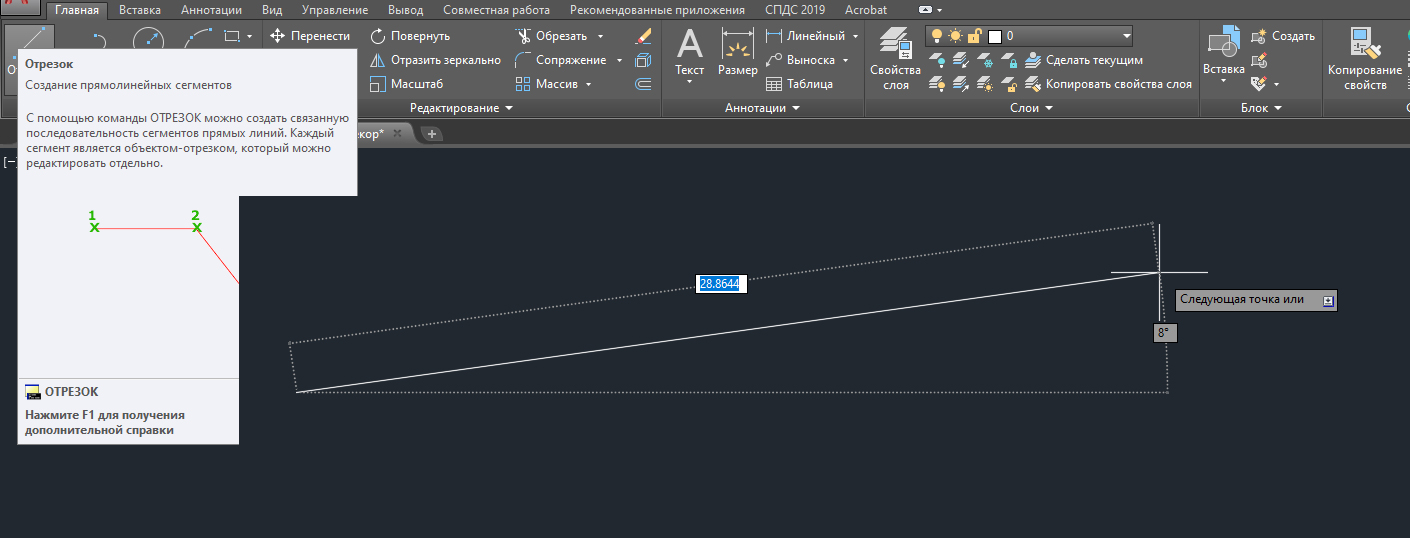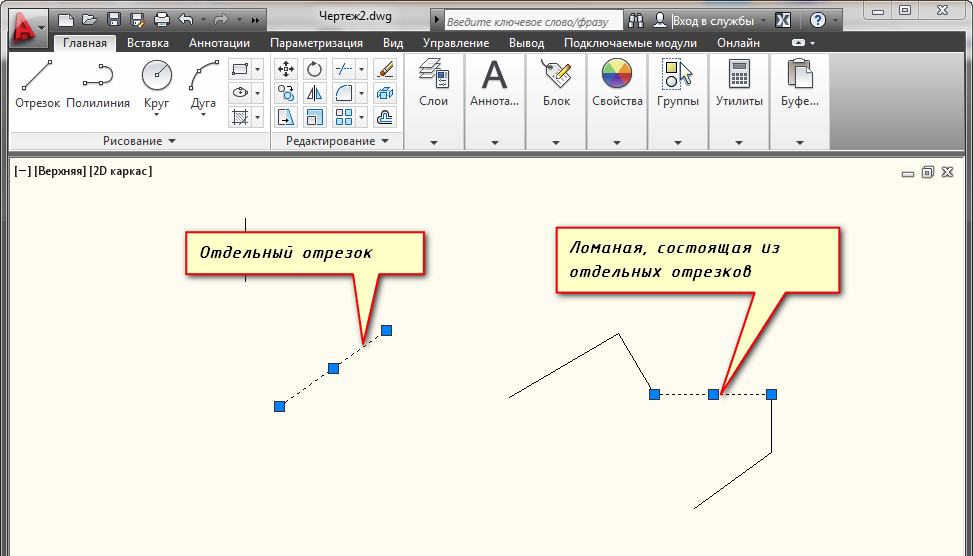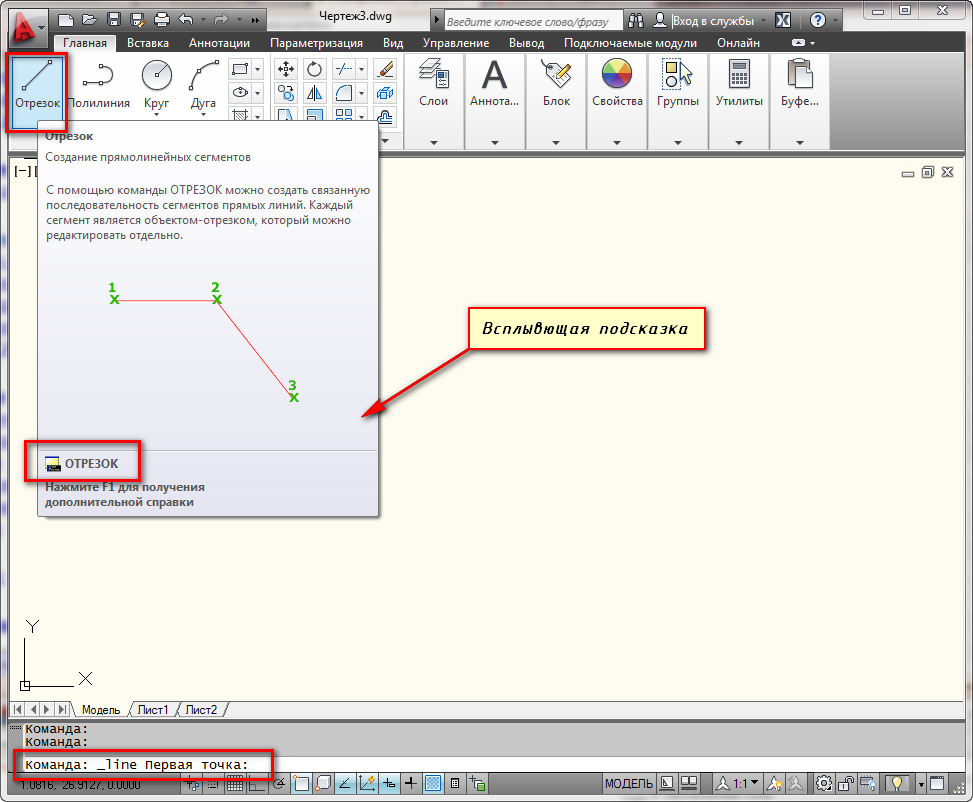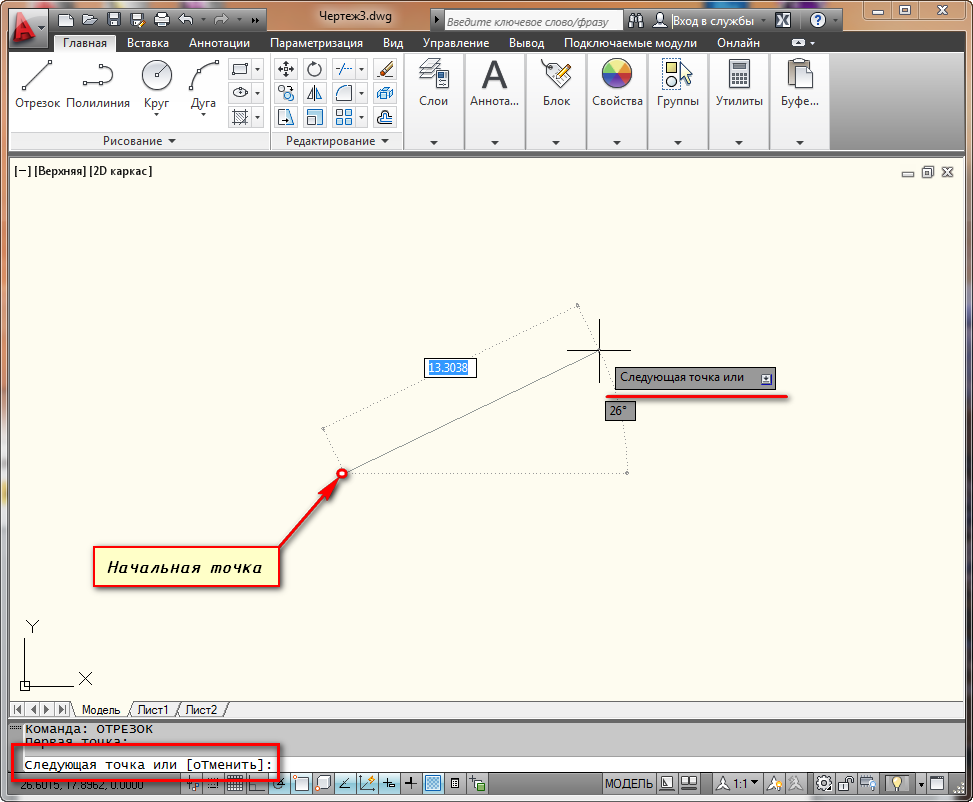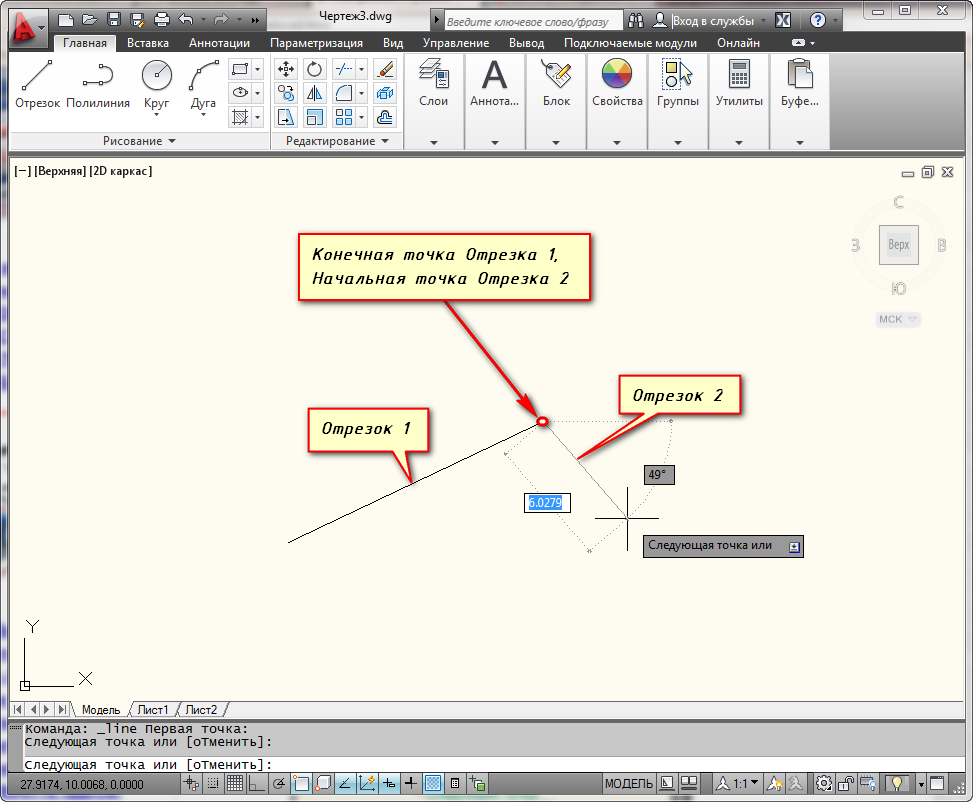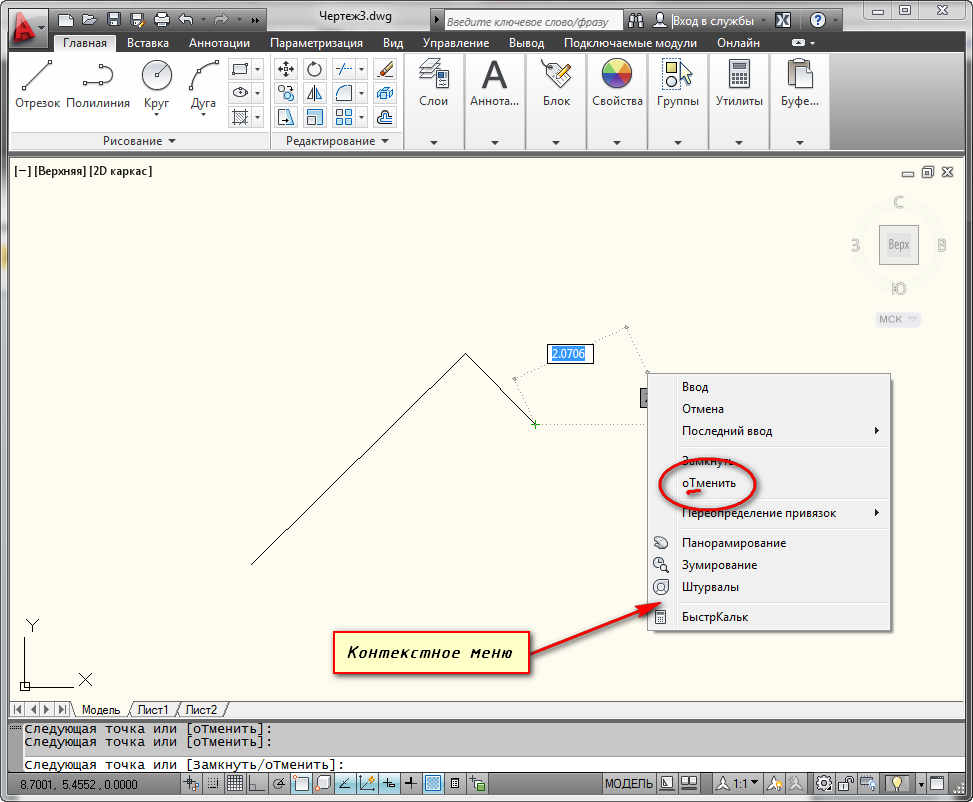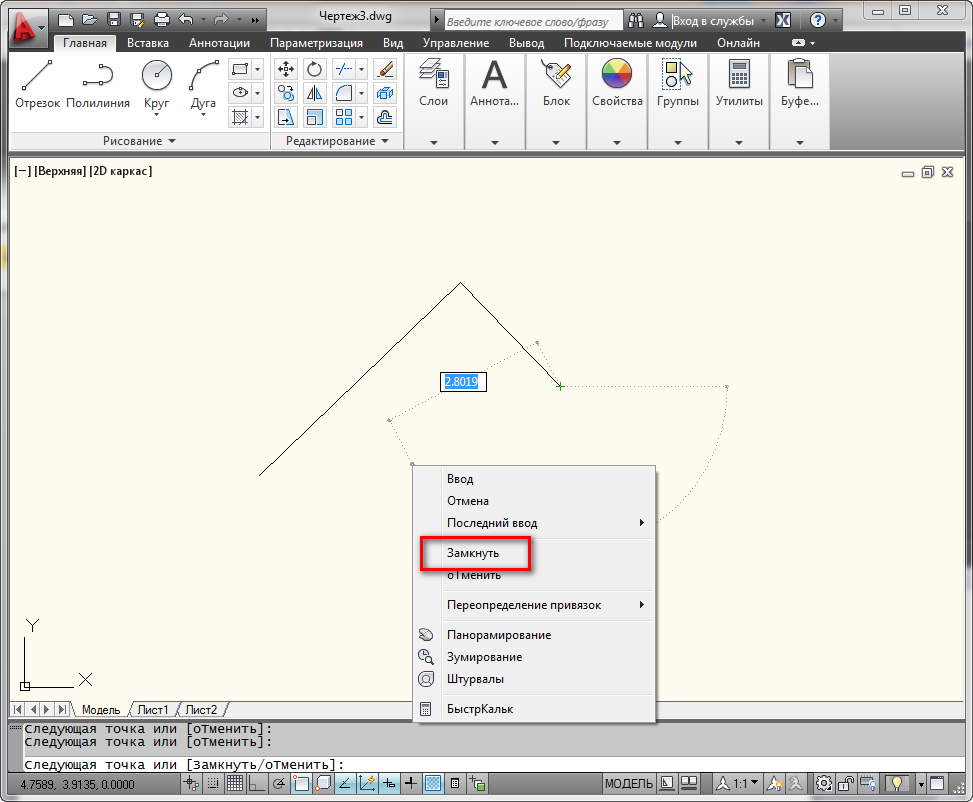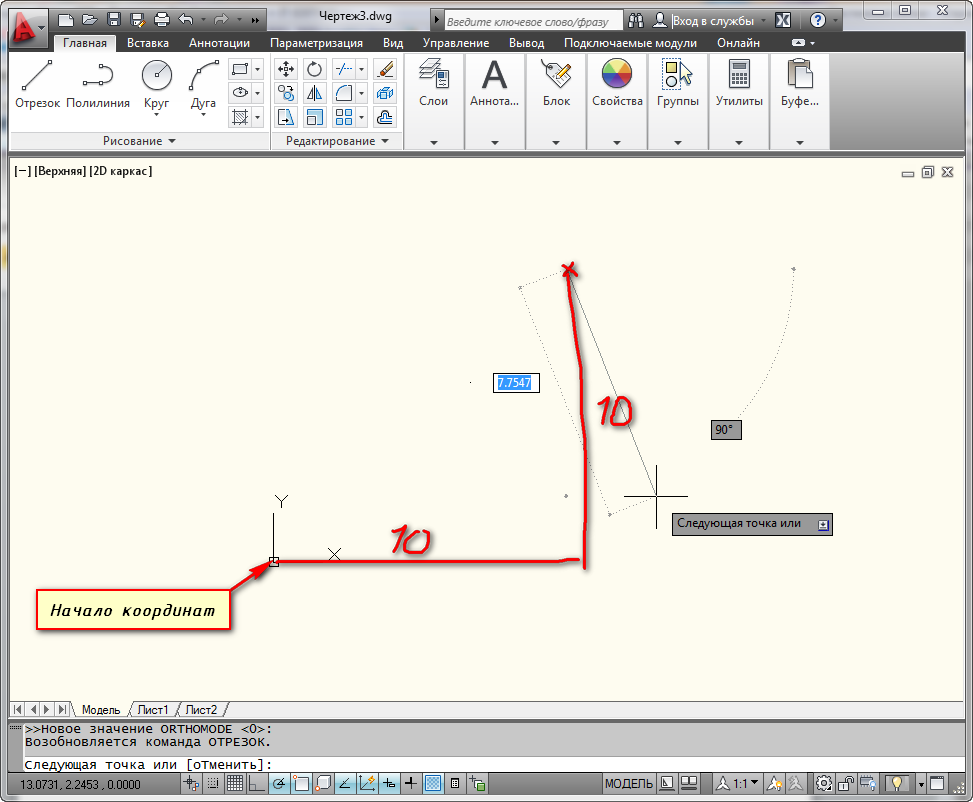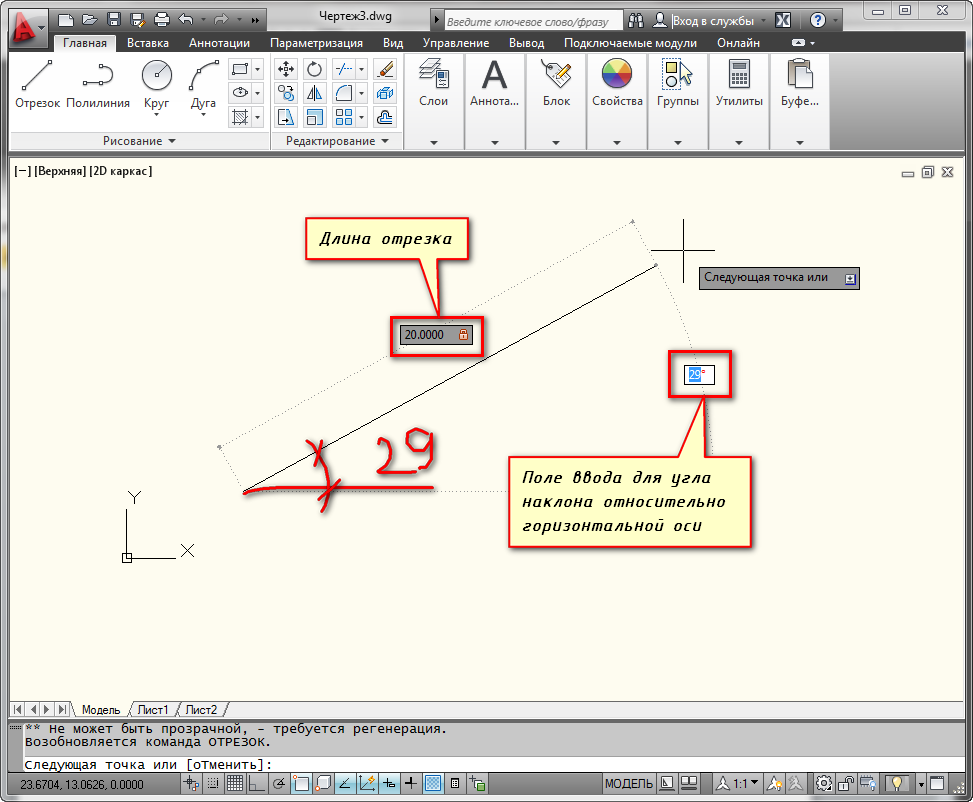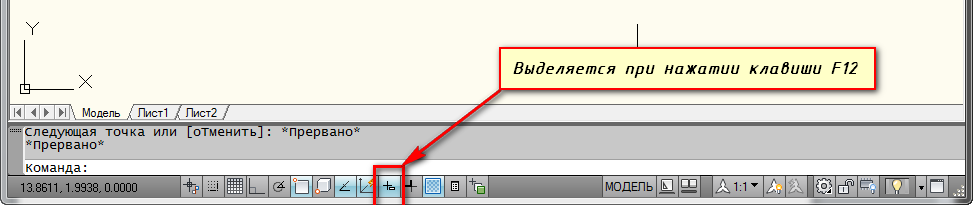- Инструмент Отрезок в Автокаде (Autocad)
- Как построить отрезок в Автокаде?
- Точные построения отрезков и ломаных в Автокаде
- Как быть, если нам надо построить отрезок в Автокаде заданной длины?
- Автокад не работает отрезок
- АutoCad 2013 Помогите, пожалуйста, решить проблему с масштабированием через опорный отрезок в отдельных файлах
- Как изменить длину отрезка.
Инструмент Отрезок в Автокаде (Autocad)
- Главная
- Уроки AutoCAD
- Инструмент Отрезок в Автокаде (Autocad)
Уроки AutoCAD
В этом уроке вы узнаете подробнее, как начертить отрезок в Автокаде. Отрезок в Автокаде — это базовый инструмент. С помощью него можно создавать как отдельные прямолинейные отрезки, так и ломаные линии, состоящие из отдельных отрезков.
Построение отрезков в Автокаде производится щелчками левой кнопки мыши (далее ЛКМ). Тем самым мы задаем конечные точки отрезка в необходимых местах.
На вкладке “Главная” в окне “Рисование” наведите указатель мыши на инструмент “Отрезок”. Не спешите щелкать по кнопке. Подождите некоторое время, и программа выведет подсказку (всплывающее окно). Там будет указана Команда вызова инструмента. В нашем случае это команда «ОТРЕЗОК».
Как построить отрезок в Автокаде?
Теперь нажмите ЛКМ по кнопке “Отрезок”, либо просто на клавиатуре начните вводить слово Отрезок (или “_line”). Достаточно напечатать лишь ‘Отр”, и программа сама вам предложит вариант Отрезок. Чтобы вызвать команду, нажмите клавишу «Enter».
Теперь обратите внимание на командную строку! Там появился запрос: _line Первая точка. Программа Автокад просит нас указать первую точку отрезка. Для этого ставим курсор в необходимое место на экране и производим щелчок ЛКМ. Затем указываем вторую точку так же с помощью ЛКМ. И отрезок в Автокаде построен.
На этом выполнение команды Отрезок в Автокаде не закончится. Далее будет предложено продолжить построение отрезков. При этом конечная точка первого отрезка будет начальной точкой второго отрезка. Посмотрите другие наши уроки по Автокаду для начинающих, чтобы более детально разобраться в программе.
Теперь узнаем, как разделить отрезок в Автокаде. В ходе выполнения построений можно отменить задание последней точки отрезка, а также закончить построение отрезка.
Отмену последней введенной точки можно произвести из контекстного меню. Для этого нажмите правой кнопкой мыши (ПКМ) и выберите действие “ Отменить”. При этом последняя построенная точка удалится.
Чтобы не тратить время на вызов контекстного меню, Вы всегда можете воспользоваться ключевыми буквами вызова команды. В нашем случае буква “Т” (а затем нажатие “Enter”) отменяет построение последней точки отрезка.
Чтобы закончить построения, выберите из контекстного меню опцию “Ввод”, либо “Отмена” или нажмите клавишу “Enter” (ещё можно использовать”Esc”).
Также в ходе выполнения команды Отрезок доступна еще опция “Замкнуть”, то есть создать отрезок в полилинию Автокад. Она становится доступна при построении хотя бы двух отрезков. И предназначена для замыкания начальной точки первого отрезка и конечной точки последнего отрезка. Вызывается из контекстного меню при нажатии ПКМ. Вы можете использовать ключевую букву “З” на клавиатуре.
Точные построения отрезков и ломаных в Автокаде
Выбираем инструмент «Отрезок». И на запрос командной строки указать первую точку отрезка, вводим в нее координаты, например, (10,10) и нажимаем “Enter”.
Как видно на рисунке, первая точка построилась в точке с координатами х=10мм и y=10мм от начала координат.
Внимание! Между координатами X и Y необходимо ставить знак запятой, так как точка воспринимается программой как разделитель между целой и дробной частью числа.
Конечную точку отрезка давайте построим в начале координат. Для этого в командной строке вводим значения (0,0). И не забываем нажать “Enter”.
Как быть, если нам надо построить отрезок в Автокаде заданной длины?
Строим первую точку. Можно задать её произвольно или с помощью координат. А теперь обратите внимание на подсказки в виде полей для ввода значений. На рисунке я выделил их красным цветом.
Если у Вас они не показываются, то необходимо выбрать параметр “динамический ввод”. Для этого нажмите на клавишу F12. Либо выберите значок в строке состояния.
Эти поля показывают значение длины отрезка в Автокаде и угла наклона отрезка. При этом поле длины по умолчанию активно.
Теперь попробуйте ввести какое-нибудь значение длины отрезка с клавиатуры, например, 20. Оно автоматически показывается в поле-подсказке. Теперь нажимаем “Enter”. И отрезок в Автокаде, заданной длины 20 мм, построен.
Если Вы знаете угол наклона, то можете ввести и его. Для этого после ввода длины отрезка в Автокаде нажмите клавишу “Tab” на клавиатуре и попадете в поле для ввода угла наклона отрезка. Вводите значение и нажимаете “Enter”.
Мы с Вами разобрались, как строить отрезки в Автокаде, в. т.ч. как преобразовать отрезок в полилинию Автокад.
Теперь Вы сможете построить отрезки в Автокаде с помощью координат, задания значений длины отрезка в Автокаде или просто с помощью мыши.
В следующем уроке продолжим рассмотрение простейших примитивов, в частности, прямых (лучей). Как научиться работать в Автокаде, расскажет наш курс!
Источник
Автокад не работает отрезок
- Отметить как новое
- Закладка
- Подписаться
- Отключить
- Подписка на RSS-канал
- Выделить
- Печать
- Отчет
У меня проблема такая, при работе с отрезком, автокад подвисает. Выглядит это так, как будто включен шаг, но по факту он отключен. Подскажите, пожалуйста, с чем это может быть связано. Это очень сильно тормозит работу! С такой проблемой столкнулась впервые.
- Отметить как новое
- Закладка
- Подписаться
- Отключить
- Подписка на RSS-канал
- Выделить
- Печать
- Отчет
Находите сообщения полезными? Поставьте «НРАВИТСЯ» этим сообщениям! | Do you find the posts helpful? «LIKE» these posts!
На ваш вопрос успешно ответили? Нажмите кнопку » УТВЕРДИТЬ РЕШЕНИЕ » | Have your question been answered successfully? Click «ACCEPT SOLUTION» button.
- Отметить как новое
- Закладка
- Подписаться
- Отключить
- Подписка на RSS-канал
- Выделить
- Печать
- Отчет
Все, проблему решила
помогло перенос чертежа в новую вкладку
- Отметить как новое
- Закладка
- Подписаться
- Отключить
- Подписка на RSS-канал
- Выделить
- Печать
- Отчет
Находите сообщения полезными? Поставьте «НРАВИТСЯ» этим сообщениям! | Do you find the posts helpful? «LIKE» these posts!
На ваш вопрос успешно ответили? Нажмите кнопку » УТВЕРДИТЬ РЕШЕНИЕ » | Have your question been answered successfully? Click «ACCEPT SOLUTION» button.
- Отметить как новое
- Закладка
- Подписаться
- Отключить
- Подписка на RSS-канал
- Выделить
- Печать
- Отчет
В чертеже одна колонна, чертили китайцы. Посмотрите, может получится исправить ситуация
Весь проект не могу скинуть, поскольку эта коммерческая тайна.
- Отметить как новое
- Закладка
- Подписаться
- Отключить
- Подписка на RSS-канал
- Выделить
- Печать
- Отчет
В файле следы SPDS Extension; потерян один datalink; в файле полно мусора. И все отнесено по оси Ох аж на 1e+7. Если сделать _zoom _e картинка становится очень интересной.
Тормозов при беглом тестировании не заметил (хотя машина не самая мощная). AutoCAD2016x64Eng, со всеми обновлениями.
Добавлено: после очистки и проверки файл «похудел» на четверть.
Находите сообщения полезными? Поставьте «НРАВИТСЯ» этим сообщениям! | Do you find the posts helpful? «LIKE» these posts!
На ваш вопрос успешно ответили? Нажмите кнопку » УТВЕРДИТЬ РЕШЕНИЕ » | Have your question been answered successfully? Click «ACCEPT SOLUTION» button.
Источник
АutoCad 2013 Помогите, пожалуйста, решить проблему с масштабированием через опорный отрезок в отдельных файлах
Доброго времени суток! Возникла проблема с масштабированием объектов через опорный отрезок в некоторых файлах из одного источника.
При масштабировании любого объекта файла через опорный отрезок, линия (исходная, которую нужно уменьшить) длиной 20 измеряется как 73. линия к которой нужно привести объект длинной 19, измеряется как 72 с копейками. масштабируется пропорционально по длинам 73 и 72. при этом масштабирование через коэфициент работает правильно т.е меняет длинну с 20 до 19.
такое странное чувство, что где-то в настройках масшабирования, если такие существуют, стоит какой-то коэфициент.
при копировании отдельных объектов в новый файл все масшабируется как положено, но перекопировать все в новый файл не реально, работать через коэфициент долго и мучительно.
может кто в курсе что с ним происходит?
АКАД 13. объекты из цивила, геоникса, растры и т.д.
выдержка из файла прилагается, как и растр и картинка как это выглядит у меня.
01.11.2016, 08:32
планы нельзя масштабировать
ПЛАНЫ НЕЛЬЗЯ МАСШТАБИРОВАТЬ.

trir, Почему. это обычный растр.
да и проблема не только с растром, в таком же корявом масштабе передали 3д поверхность. не в координатах, не в масштабе короче жесть! проблема такая же как и с растром. а картинку я вставила, чтоб было наглядно и понятно, как и что не масштабируется, и не занимало много места
01.11.2016, 08:49
01.11.2016, 09:01
если растр — _align по крестам
| в таком же корявом масштабе передали 3д поверхность |

Спасибо большое, все-таки MEASUREMENT.
поменяла туда-обратно все заработало.
и все-таки, trir, почему «НЕЛЬЗЯ ПЛАНЫ МАСШАБИРОВАТЬ» .

формат файла DWG кажется из-под цивила
21 мин. ——
как-то не пропускаются мои сообщения.
большое спасибо trir, это все-таки MEASUREMENT. переключила несколько раз туда-обратно, потом включила 1 и нормально стало масшабировать
Источник
Как изменить длину отрезка.
| Страница 1 из 2 | 1 | 2 | > |
09.12.2015, 11:25
LISP, C# (ACAD 200[9,12,13,14])
__________________
| — Обращение ко мне — на «ты». Все, что сказано — личное мнение. |
09.12.2015, 11:33
Конструктор по сути (машиностроитель)
09.12.2015, 11:39
LISP, C# (ACAD 200[9,12,13,14])
__________________
| — Обращение ко мне — на «ты». Все, что сказано — личное мнение. |
09.12.2015, 11:39

Это известно, но нужно щелкать ещё несколько раз, некоторые сотрудники не сразу поймут что именно нужно выбрать в ком строке.
Нет, не то.
Растягивание не нужно.
Пример:
Есть отрезок 12.5763
Нужно сделать его длину = 10
Вот я и хочу — щелкнул по нему, увидел длину 12.5763, вписал 10 и отрезок стал =10. (без выбора в ком строке кучи параметров)
Источник